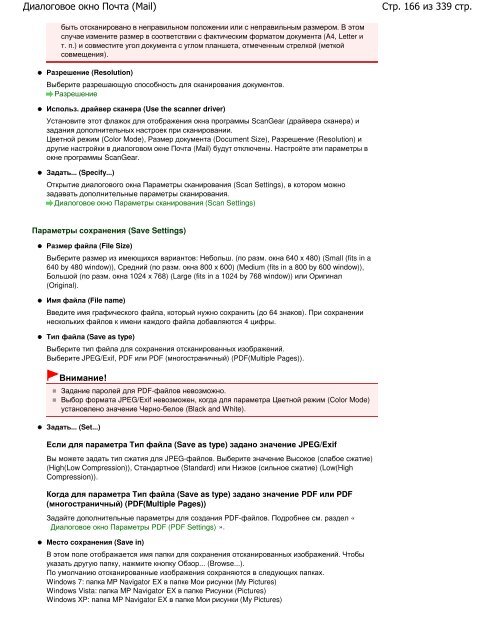Create successful ePaper yourself
Turn your PDF publications into a flip-book with our unique Google optimized e-Paper software.
Диалоговое окно Почта (Mail)<br />
быть отсканировано в неправильном положении или с неправильным размером. В этом<br />
случае измените размер в соответствии с фактическим форматом документа (A4, Letter и<br />
т. п.) и совместите угол документа с углом планшета, отмеченным стрелкой (меткой<br />
совмещения).<br />
Разрешение (Resolution)<br />
Выберите разрешающую способность для сканирования документов.<br />
Разрешение<br />
Использ. драйвер сканера (Use the scanner driver)<br />
Установите этот флажок для отображения окна программы ScanGear (драйвера сканера) и<br />
задания дополнительных настроек при сканировании.<br />
Цветной режим (Color Mode), Размер документа (Document Size), Разрешение (Resolution) и<br />
другие настройки в диалоговом окне Почта (Mail) будут отключены. Настройте эти параметры в<br />
окне программы ScanGear.<br />
Задать... (Specify...)<br />
Открытие диалогового окна Параметры сканирования (Scan Settings), в котором можно<br />
задавать дополнительные параметры сканирования.<br />
Диалоговое окно Параметры сканирования (Scan Settings)<br />
Параметры сохранения (Save Settings)<br />
Размер файла (File Size)<br />
Выберите размер из имеющихся вариантов: Небольш. (по разм. окна 640 х 480) (Small (fits in a<br />
640 by 480 window)), Средний (по разм. окна 800 х 600) (Medium (fits in a 800 by 600 window)),<br />
Большой (по разм. окна 1024 х 768) (Large (fits in a 1024 by 768 window)) или Оригинал<br />
(Original).<br />
Имя файла (File name)<br />
Введите имя графического файла, который нужно сохранить (до 64 знаков). При сохранении<br />
нескольких файлов к имени каждого файла добавляются 4 цифры.<br />
Тип файла (Save as type)<br />
Выберите тип файла для сохранения отсканированных изображений.<br />
Выберите JPEG/Exif, PDF или PDF (многостраничный) (PDF(Multiple Pages)).<br />
Внимание!<br />
Задание паролей для PDF-файлов невозможно.<br />
Выбор формата JPEG/Exif невозможен, когда для параметра Цветной режим (Color Mode)<br />
установлено значение Черно-белое (Black and White).<br />
Задать... (Set...)<br />
Если для параметра Тип файла (Save as type) задано значение JPEG/Exif<br />
Вы можете задать тип сжатия для JPEG-файлов. Выберите значение Высокое (слабое сжатие)<br />
(High(Low Compression)), Стандартное (Standard) или Низкое (сильное сжатие) (Low(High<br />
Compression)).<br />
Когда для параметра Тип файла (Save as type) задано значение PDF или PDF<br />
(многостраничный) (PDF(Multiple Pages))<br />
Задайте дополнительные параметры для создания PDF-файлов. Подробнее см. раздел «<br />
Диалоговое окно Параметры PDF (PDF Settings) ».<br />
Место сохранения (Save in)<br />
В этом поле отображается имя папки для сохранения отсканированных изображений. Чтобы<br />
указать другую папку, нажмите кнопку Обзор... (Browse...).<br />
По умолчанию отсканированные изображения сохраняются в следующих папках.<br />
Windows 7: папка MP Navigator EX в папке Мои рисунки (My Pictures)<br />
Windows Vista: папка MP Navigator EX в папке Рисунки (Pictures)<br />
Windows XP: папка MP Navigator EX в папке Мои рисунки (My Pictures)<br />
Стр. 166 из 339 стр.